إذا كنت تستخدم Linux Mint ولاحظت هذا البرنامجتستغرق التحديثات وقتًا طويلاً لتنزيلها ، فقد تعيش بعيدًا عن خوادم التحديث الرسمية. لإصلاح هذا الأمر ، ستحتاج إلى التبديل إلى نسخة متطابقة محلية للتحديث في Linux Mint. سيتيح لك ذلك تحديث نظام التشغيل بشكل أسرع.
مستودعات تحديث Linux Mint
أسرع طريقة لمبادلة تحديث Linux Mintتقع مستودعات التخزين مع تلك الأقرب إلى المكان الذي تعيش فيه داخل مدير تحديث واجهة المستخدم الرسومية. افتح مدير التحديث من خلال النقر على أيقونة الدرع في علبة النظام. بعد ذلك ، بمجرد فتح أداة التحديث ، اتبع الإرشادات خطوة بخطوة للتبديل إلى نسخة متطابقة محلية للتحديث.
الخطوة 1: في Update Manager ، قم بتثبيت أي تحديثات برامج معلقة (إذا كان لديك أي). يعد تثبيت التحديثات أمرًا ضروريًا ، حيث لن يتيح لك التطبيق تعديل الإعدادات قبل تثبيت التحديثات.
لتثبيت التحديثات باستخدام "مدير التحديث" ، انقر فوق "تحديث" ، ثم انقر فوق الزر "تثبيت التحديثات".
الخطوة 2: حدد زر "تحرير" وحدده بالماوس للكشف عن قائمة "تحرير".
الخطوه 3: ابحث في قائمة "تعديل" عن زر "مصادر البرمجيات" وحددها لفتح منطقة إعدادات إعادة ضبط برامج Linux Mint.
الخطوة 4: ابحث عن قسم "المرايا" في منطقة "المستودعات الرسمية" في "مصادر البرمجيات".
الخطوة 5: حدد موقع المربع "Main (tina)" ، وانقر فوقه بالماوس للكشف عن نافذة منتقي مرآة Linux Mint.
الخطوة 6: دع نافذة محدد منتقي Linux Mint تحمل ما يصلجميع المرايا مستودع البرمجيات المختلفة. بمجرد تحميلها جميعًا ، حدد المرآة التي تتميز بأسرع سرعة في سرعة ميغابت في الثانية ، وانقر فوق الزر "تطبيق" للتبديل إليها.

الخطوة 7: ابحث عن المربع "Base (bionic) وانقر فوقه للكشف عن نافذة منتقي مرآة Linux Mint.
الخطوة 8: مرة أخرى ، اسمح للمرايا بالتحميل في المنتقي. عند الانتهاء من تحميل جميع المرايا ، استعرض قائمة الاختيارات ، وحدد المرآة التي تتمتع بأسرع معدل سرعة Mpbs. انقر فوق الزر "تطبيق" لتأكيد اختيارك.
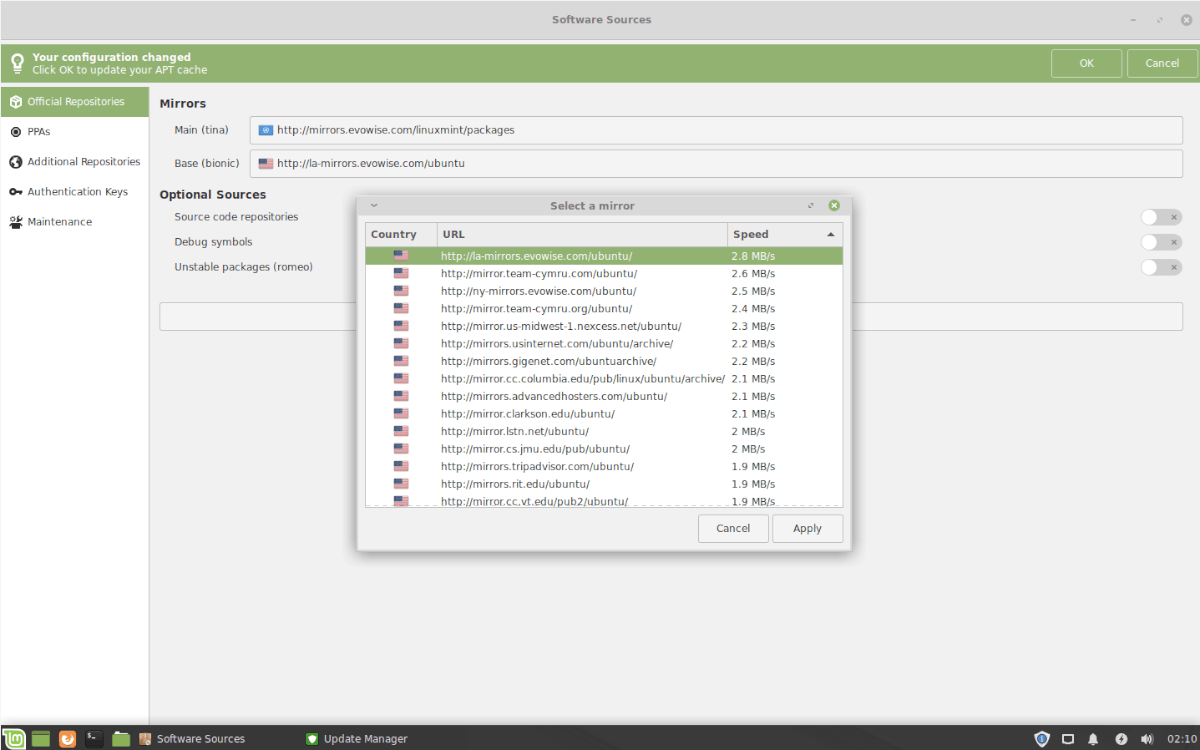
بعد تبديل المرايا في Linux Mintتطبيق "مصادر البرمجيات" ، ستظهر رسالة تطالب بتحديث مصادر البرنامج على النظام. القيام بذلك. عند الانتهاء ، سوف تستخدم Linux Mint المرايا المحلية!
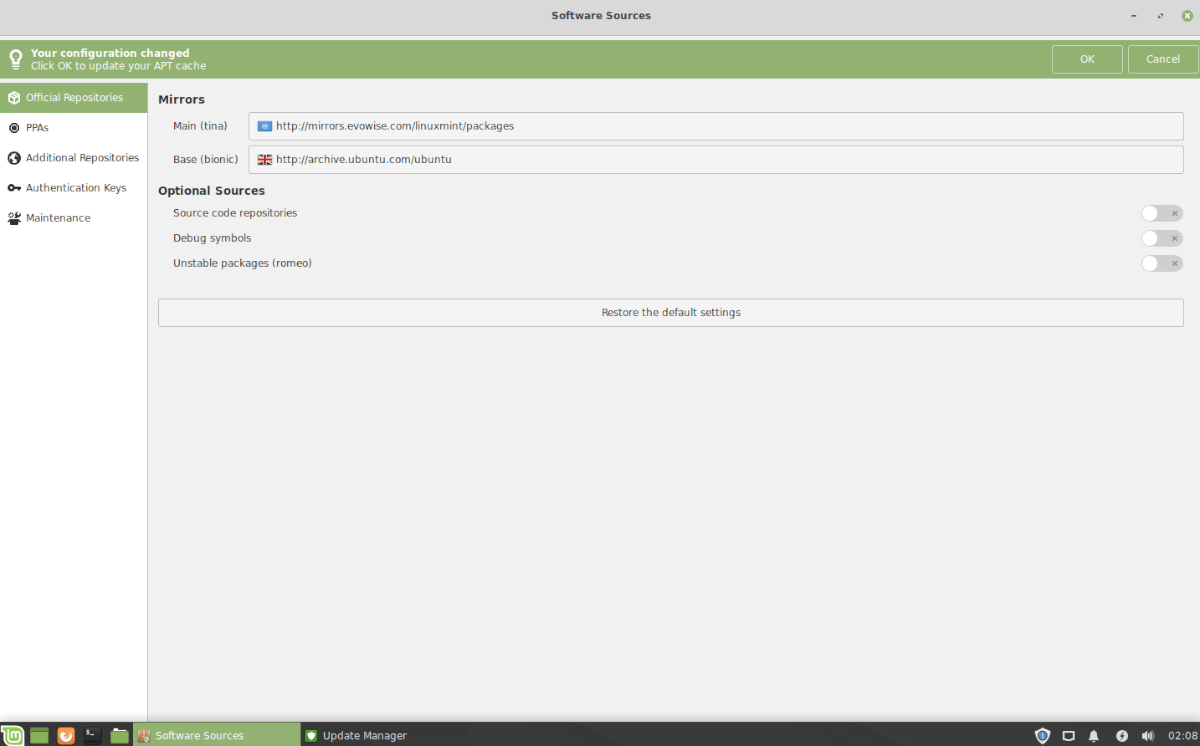
العودة إلى التحديث الافتراضي الريبو
قد تجد أن المرايا المحلية ليست كذلكيمكن الاعتماد عليها كتلك التي يوفرها Linux Mint افتراضيًا. إذا كنت ترغب في تغيير نظامك مرة أخرى إلى استخدام مستودعات البرامج الافتراضية ، فاتبع الخطوات أدناه.
الخطوة 1: افتح تطبيق Linux Mint Update وانقر على زر "تعديل". بعد ذلك ، ابحث في القائمة عن "مصادر البرمجيات" وحددها بالماوس.
الخطوة 2: ابحث عن "Main (tina)" وانقر على المربع للكشف عن نافذة منتقي المرآة.
الخطوه 3: دع نافذة منتقي المرآة تحمّل جميع المرايا المتوفرة. ابحث عن مرآة "Linux Mint" وحددها ، وانقر على "Apply" للتبديل إليها.
الخطوة 4: حدد مربع الأساس (الكتروني) ، قم بتحميل منتقي المرآة ، واضبطه على "archive.ubuntu.com/ubuntu". انقر فوق "تطبيق" لتبديل النظام إليه.
بمجرد إعداد كلتا المرآتين ، قم بتحديث مصادر برامج Linux Mint بالنقر فوق الزر "موافق" في الرسالة التي تظهر.
التبديل إلى مرآة التحديث المحلي - سطر الأوامر
ألا ترغب في استخدام Linux Mint Update Manager؟ هل تريد التغيير إلى نسخة متطابقة محلية من سطر الأوامر؟ اتبع التعليمات خطوة بخطوة أدناه لإنجازها!
الخطوة 1: فتح نافذة المحطة عن طريق الضغط Ctrl + Alt + T أو Ctrl + Shift + T على لوحة المفاتيح.
الخطوة 2: باستخدام حزب المحافظين الأمر ، قم بعمل نسخة احتياطية كاملة من إعدادات المرآة الافتراضية على كمبيوتر Linux Mint. رغم أن هذا ليس إلزاميًا ، إلا أنه سيجعل العودة إلى مصادر البرامج الافتراضية أسرع بكثير.
sudo cp /etc/apt/sources.list.d/official-package-repositories.list /etc/apt/sources.list.d/official-package-repositories.list.bak
الخطوه 3: افتح "official-package-repositories.list" في محرر النصوص Nano لأغراض التعديل.
sudo nano -w /etc/apt/sources.list.d/official-package-repositories.list
الخطوة 4: حدد موقع "http://packages.linuxmint.com" في الملف النصي ومسحه. لا تمحو أي شيء آخر غير URL! بعد ذلك ، استبدل عنوان URL الذي قمت بمسحه بأحد عناوين URL المتطابقة من هذا الرابط هنا.
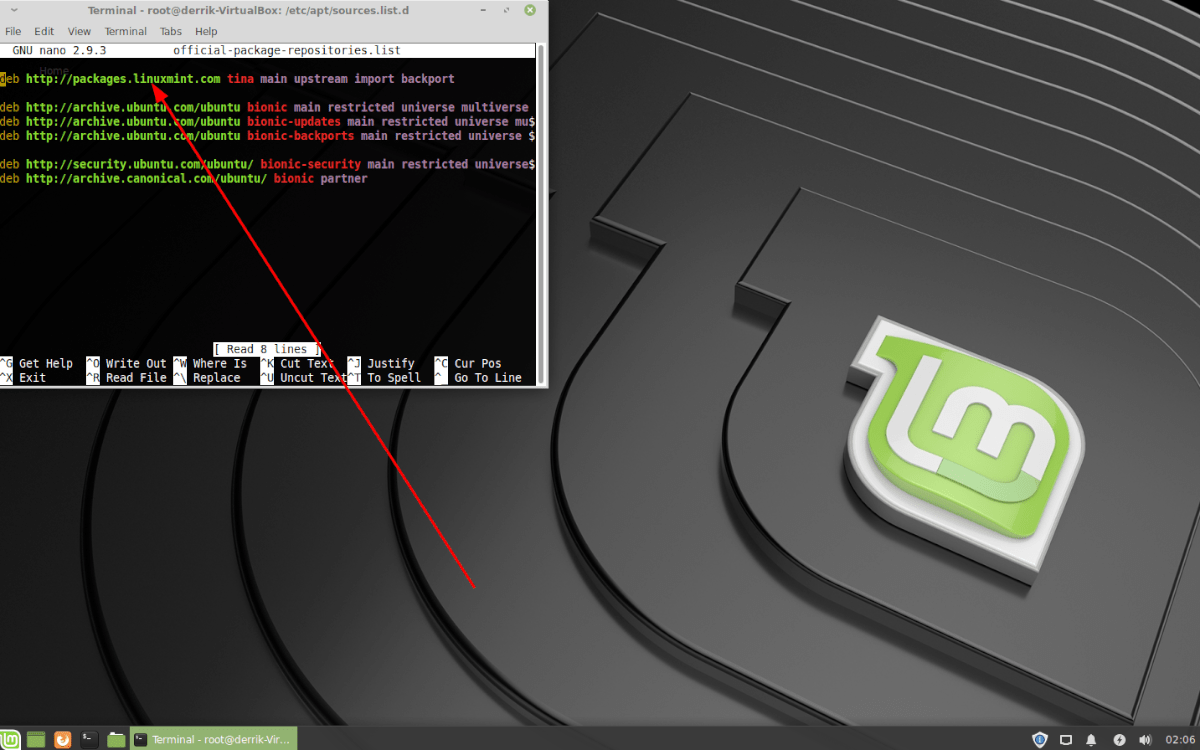
الخطوة 5: إذا كنت ترغب في تغيير ريبو أساس أوبونتو إلى أأكثر محلي واحد ، قم بتغيير جميع مثيلات "http://archive.ubuntu.com/ubuntu" إلى واحدة من المرايا في هذه القائمة. هذه الخطوة اختيارية ، لذلك لا تتردد في تخطيها.
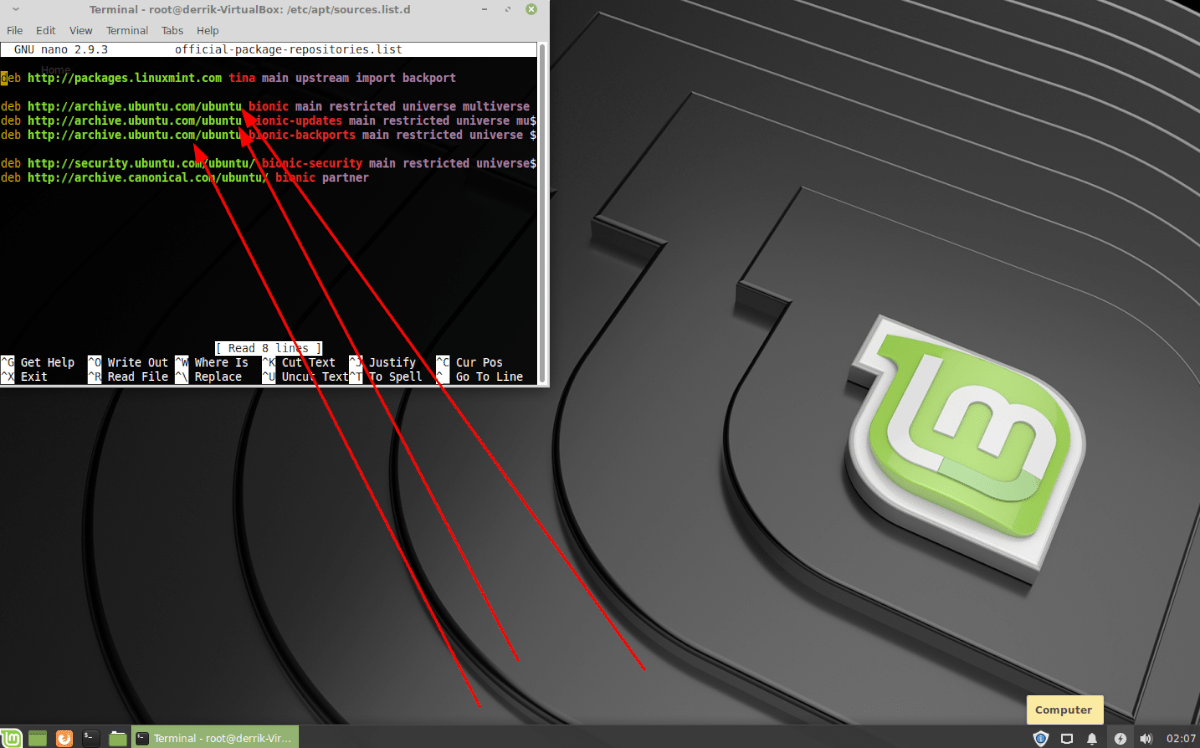
الخطوة 6: حفظ التعديلات التي أجريت في محرر النص نانو عن طريق الضغط Ctrl + O على لوحة المفاتيح. ثم أغلق محرر النصوص بالضغط السيطرة + إكس.
الخطوة 7: قم بتحديث مصادر برامج Linux Mint باستخدام تحديث أمر.
sudo apt update
عندما تحديث ينتهي الأمر ، نظام Linux Mint الخاص بك سوف يستخدم المرايا المحلية!
Retrun إلى التحديث الافتراضي الريبو في سطر الأوامر
لإعادة Linux Mint إلى مستودعات البرامج الافتراضية ، بدلاً من المرايا المحلية ، افتح نافذة طرفية وأدخل الأوامر أدناه.
sudo rm /etc/apt/sources.list.d/official-package-repositories.list
sudo mv /etc/apt/sources.list.d/official-package-repositories.list.bak /etc/apt/sources.list.d/official-package-repositories.list
sudo apt update</ P>


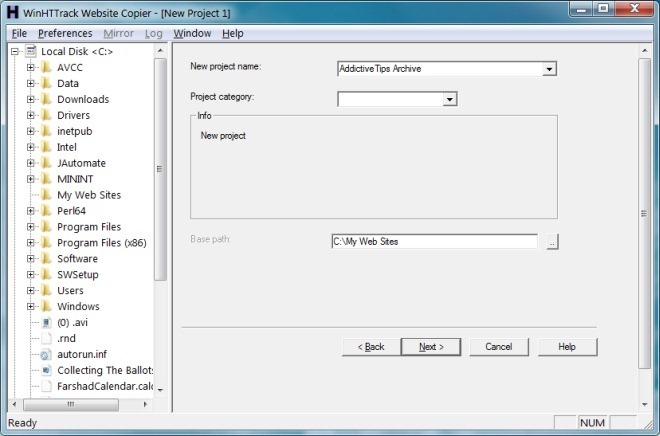










تعليقات